Jak umieścić flipbook na stronie internetowej?
Jedną z najlepszych cech flipbooków Publuu jest możliwość zintegrowania ich ze swoją stroną internetową. Twój plik PDF, zamieniony na dokument HTML5, może być z łatwością dopasowany do Twojego sklepu internetowego lub osadzony w profilu Twojej firmy.
🎥 Wolisz oglądać zamiast czytać? Sprawdź poradnik wideo:
Flipbook można umieścić na stronie internetowej na trzy sposoby:
- z tłem,
- bez tła,
- jako przycisk,
DOBRZE WIEDZIEĆ: Możesz również sprawić, że flipbook będzie dostępny tylko na wybranej stronie internetowej, aby uniemożliwić dostęp do niego osobom trzecim, dzięki funkcji Embed Protection. Czytaj dalej, aby dowiedzieć się więcej na ten temat.
Ale najpierw sprawdź poniżej, jak może wyglądać flipbook osadzony na każdy z trzech sposobów.
Z tłem
Odtwarzacz iframe osadzony na Twojej stronie to kompletna prezentacja flipbooka, zawierająca spersonalizowane tło i pozwalająca Twoim czytelnikom na korzystanie z różnych opcji, takich jak pobieranie, udostępnianie czy drukowanie bezpośrednio z niego. Można go oglądać w trybie pełnoekranowym i łatwo nawigować dzięki miniaturkom stron, spisowi treści lub suwakowi. Spójrz na poniższy przykład:
Bez tła
Twój flipbook ponownie zostanie opublikowany w formie odtwarzacza iframe, ale tym razem bez tła i dodatkowych funkcji. Będzie wyglądał po prostu jak integralna część Twojej strony internetowej, jak na poniższym przykładzie. Twoi czytelnicy mogą jedynie korzystać ze strzałek, aby przewracać strony publikacji.
Jako przycisk
Trzecim sposobem jest umieszczenie flipbooka w formie prostego, klikalnego przycisku, jak zaprezentowano poniżej. Po kliknięciu wyświetli on pełnowymiarowego flipbooka w osobnej zakładce w przeglądarce lub jako wyskakujące okienko - to zależy od Ciebie. Publuu pozwala ustawić wymiary przycisku i dostosować jego wygląd, tak aby najlepiej pasował do Twojej strony.
Jeśli spodobała Ci się któraś z powyższych prezentacji flipbooka, czytaj dalej, aby dowiedzieć się, jak osadzić flipbooka na własnej stronie internetowej!
Osadzenie flipbooka - instrukcja
Aby osadzić swojego flipbooka zaloguj się na swoje konto, znajdź flipbooka i wybierz opcję EMBED - oznaczoną nawiasami trójkątnymi, a następnie zostaniesz przeniesiony do penelu edycji.
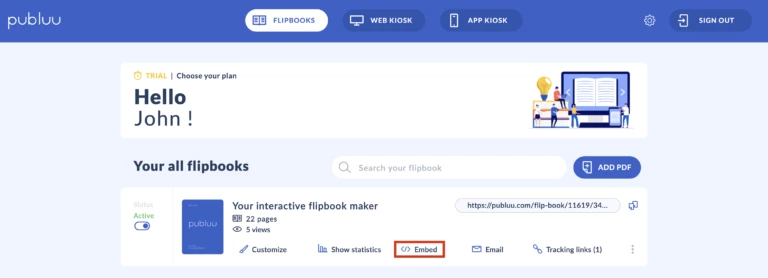
Możesz się do niego dostać również z panelu dostosowywania.
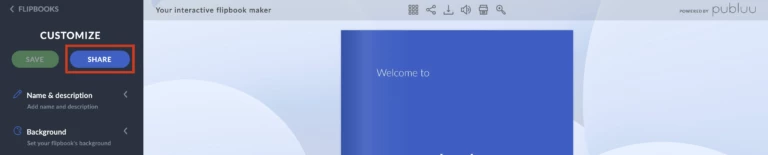
Korzystając z zakładek po lewej stronie możesz wybrać, czy chcesz osadzić eBooka w postaci odtwarzacza z tłem lub bez tła (w tym przypadku użyj zakładki FLIPBOOK) czy też przycisku z okładką flipbooka, który otworzy Twoją publikację w całości w osobnym oknie przeglądarki (użyj zakładki BUTTON).
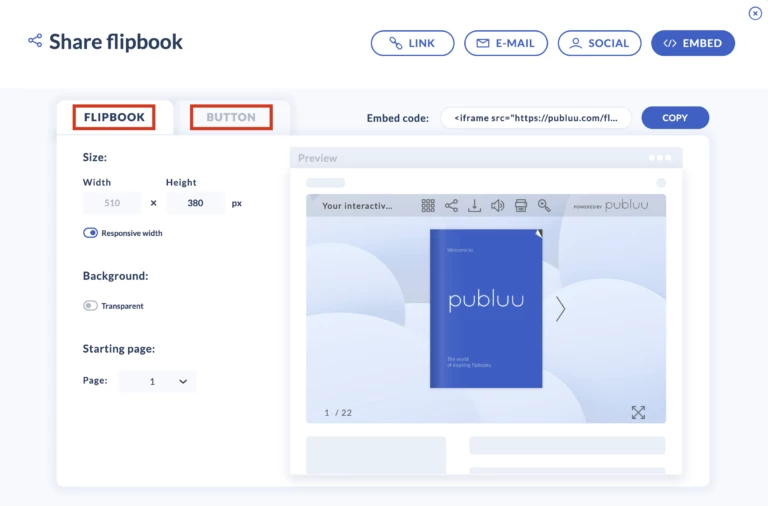
Osadzenie jako odtwarzacz
Możesz zdecydować o wymiarach okna flipbooka.
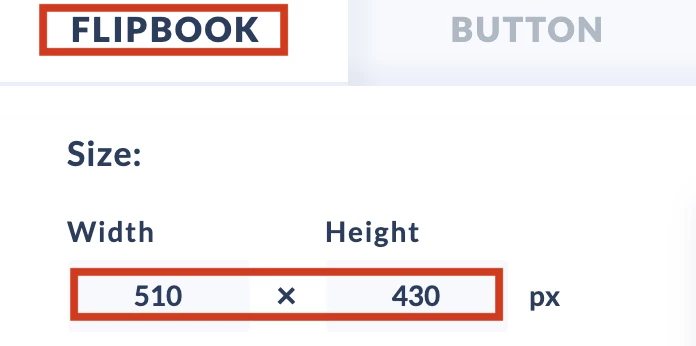
Możesz również włączyć opcję "responsive width" jeśli chcesz, aby książka automatycznie dopasowywała się do szerokości bloku (bloku html, w którym zostanie wklejony kod embed).
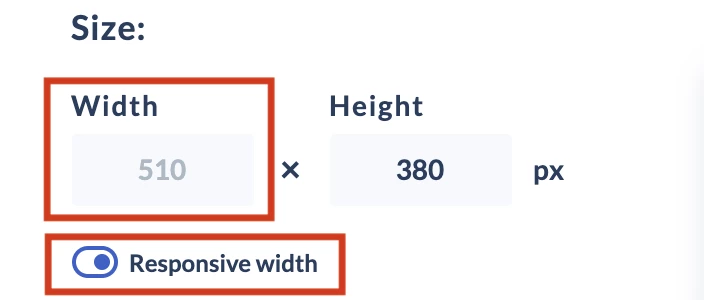
Możesz także wybrać, czy chcesz używać tła strony, czy tła, które zdefiniowałeś dla danego flipbooka - więcej na ten temat w artykule Ustawianie tła flipbooka .
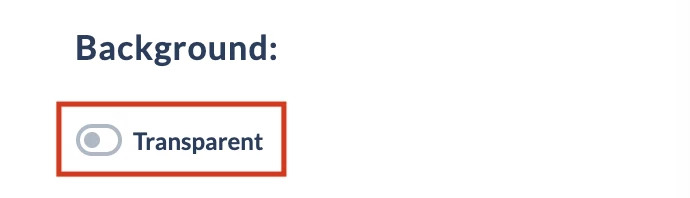
Na koniec możesz wybrać pierwszą stronę, na której otworzy się flipbook.
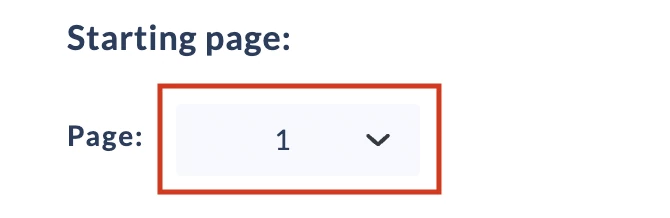
Osadzenie jako przycisk
Jeśli wybrałeś opcję BUTTON, zdecyduj, czy chcesz, aby flipbook otwierał się w wyskakującym okienku lub nowej karcie przeglądarki:
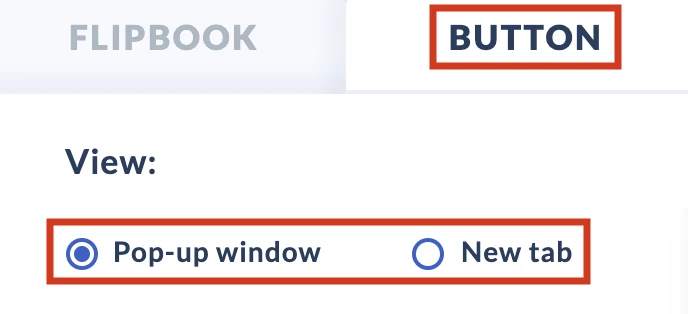
W zakładce BUTTON możesz dostosować wymiary przycisku do swojej strony internetowej. Wystarczy ustawić wysokość, a szerokość zostanie dopasowana automatycznie.
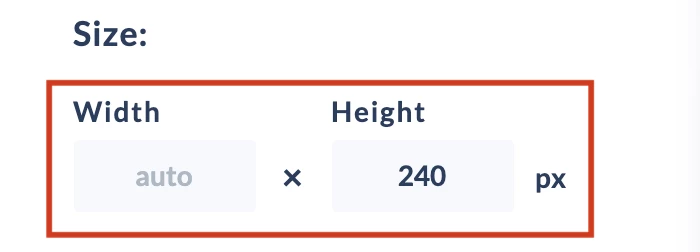
I jak wyżej możesz wybrać stronę, która wyświetli się po kliknięciu na przycisk - nie musi to być okładka.
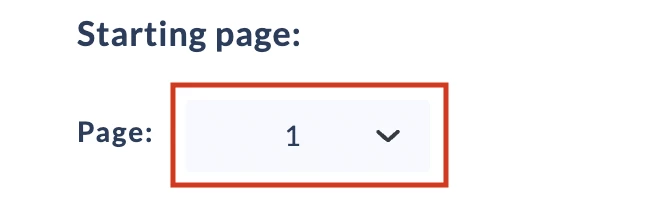
Wstawianie kodu embed
Po ustawieniu preferencji, Publuu utworzy kod osadzenia widoczny nad flipbookiem, w prawym górnym rogu. Kliknij na przycisk COPY, aby skopiować go do schowka.
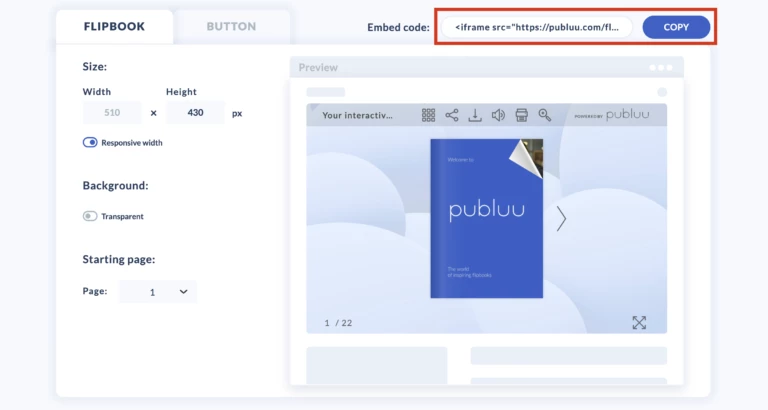
Następnie należy wkleić go na swoją stronę - pamiętaj jednak, że to nie jest tekst, a kawałek kodu.
Aby osadzić ten element w WordPress, musisz uzyskać dostęp do przeglądarki HTML - edytuj stronę, na której chcesz osadzić swojego flipbooka. W edytorze możesz zaznaczyć blok i wybrać opcję EDIT HTML (zwykle ukrytą pod przyciskiem z trzema kropkami) lub po prostu przełączyć się na widok TEXT i wkleić kod embed, jak na poniższym zrzucie ekranu:
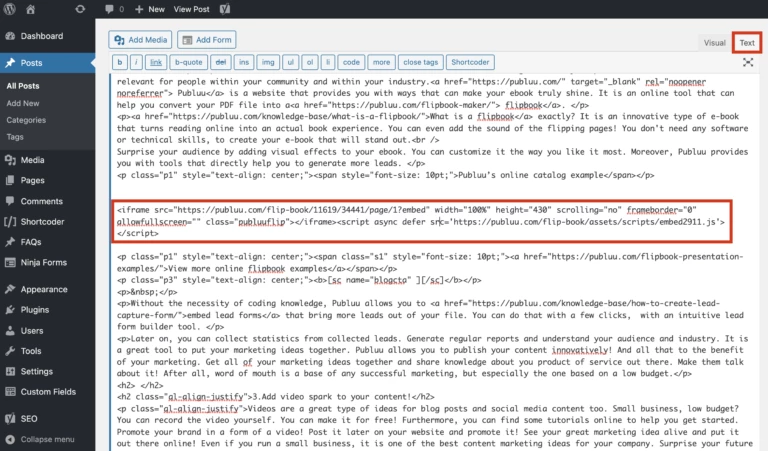
Inne systemy CMS mogą wymagać podobnych rozwiązań.
Zabezpiecznie embed
Jak już wspomnieliśmy wcześniej, możesz również osadzić swojego flipbooka na wybranej stronie internetowej i zdecydować, kto będzie miał do niego dostęp.
To rozwiązanie jest przydatne, gdy chcesz chronić swoje wrażliwe treści przed nieautoryzowanym udostępnianiem i pobieraniem. Więcej informacji na temat zabezpieczenia embed znajdziesz w tym artykule: Zabezpieczenie embed.
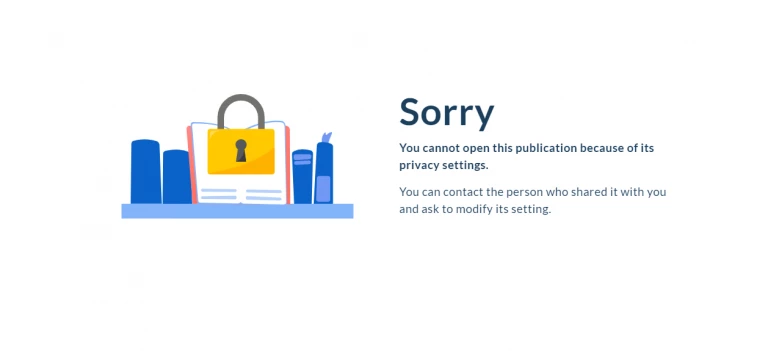
Może Cię również zainteresować: